
Armazenamento do iCloud cheio? Veja o que fazer para liberar espaço no iCloud

Um problema comum enfrentado por muitos proprietários de iPhones e iPads é o armazenamento do iCloud cheio. Receber o alerta de armazenamento do iCloud cheio pode ser confuso e assustador para usuários que dependem do iCloud para backups, armazenamento de imagens, arquivos e outros dados.
Como faço para remover itens do iCloud para liberar espaço de armazenamento? Você está no lugar certo. Esta publicação examinará as causas do problema de armazenamento cheio do iCloud, além de fornecer instruções sobre como verificar e limpar o armazenamento do iCloud. Agora, vamos começar.
Existem vários motivos pelos quais seu espaço no iCloud está cheio:
Arquivos de backup: se você tiver o backup do iCloud ativado no seu dispositivo, os arquivos de backup podem ocupar uma quantidade significativa de espaço de armazenamento. Você pode verificar o tamanho dos arquivos de backup nas configurações do seu dispositivo e excluir backups desnecessários ou optar por backups manuais.
Fotos e vídeos: com a Fototeca do iCloud ativada, suas fotos e vídeos são enviados para o iCloud, ocupando potencialmente um espaço de armazenamento significativo. Você pode acessá-los e organizá-los no app Fotos, permitindo excluir itens desnecessários ou salvá-los no armazenamento local.
Documentos e arquivos: se você usa o iCloud Drive para armazenar documentos, arquivos e outros dados, eles também ocuparão espaço de armazenamento. Você pode verificar e excluir arquivos desnecessários ou movê-los para o armazenamento local.
Anexos e notas de e-mail: Anexos e notas de e-mail que você recebe também podem ocupar espaço de armazenamento. Você pode limpar sua caixa de correio e excluir anexos e notas desnecessários.
Outros dados de aplicativos: alguns aplicativos podem armazenar dados no iCloud, o que também consome espaço de armazenamento. Você pode verificar o espaço de armazenamento usado por cada aplicativo nas configurações do seu dispositivo e limpar os dados conforme necessário.
Antes de tomar qualquer medida para liberar espaço, é essencial verificar quanto espaço está sendo usado no momento ( Quanto espaço de armazenamento do iCloud é necessário para um backup ). Para verificar o espaço de armazenamento do iCloud, siga os passos abaixo:
Passo 1. Abra o aplicativo "Ajustes" no seu iPhone e toque no seu nome na parte superior.
Passo 2. Em seguida, selecione "iCloud" e depois "Gerenciar Armazenamento".
Etapa 3. Aqui, você encontrará um detalhamento dos aplicativos e dados que usam o armazenamento do iCloud e a quantidade total de armazenamento disponível.

Por que o armazenamento do meu iPhone continua cheio depois de apagar tudo? Você pode ler este artigo para encontrar a resposta.
[Respondido] Por que o armazenamento do meu iPhone fica cheio depois de apagar tudo?Depois de saber que o espaço de armazenamento está cheio, o próximo passo é tomar medidas para liberá-lo. Então, como se livrar do espaço de armazenamento do iCloud cheio? Esta seção fornecerá uma série de soluções para ajudar você a gerenciar e liberar espaço de armazenamento do iCloud de forma eficaz.
Ao lidar com o problema de armazenamento do iCloud cheio, reduzir o tamanho dos backups é um método eficaz. Ao otimizar o conteúdo dos backups, você pode liberar uma quantidade significativa de espaço de armazenamento. Veja como excluir o armazenamento do iCloud:
Passo 1. Vá em "Configurações" > "[seu nome]" > "iCloud".
Etapa 2. Clique em "Gerenciar armazenamento da conta" ou "Gerenciar armazenamento" e, em seguida, clique em "Backups".
Etapa 3. Clique no nome do dispositivo que você está usando.
Etapa 4. Desative todos os aplicativos dos quais você não deseja fazer backup.
Etapa 5. Selecione "Desligar e Excluir".
Etapa 6. Quando você confirmar que deseja desativar e excluir um aplicativo, o backup do iCloud desse aplicativo será desativado e todas as suas informações serão excluídas do iCloud.
Observação: certos aplicativos são copiados automaticamente e não podem ser desativados.
Backups antigos podem ocupar uma quantidade significativa de espaço de armazenamento do iCloud e podem não ser mais necessários. Ao excluí-los, você pode liberar mais espaço de armazenamento para novos dados. Veja como esvaziar o armazenamento do iCloud excluindo um backup do iCloud :
Passo 1. Vá em "Configurações" > "[seu nome]" e toque em "iCloud".
Etapa 2. Clique em "Gerenciar armazenamento da conta" ou "Gerenciar armazenamento" e depois toque em "Backups".
Etapa 3. Clique no nome do dispositivo do qual você deseja excluir o backup.
Passo 4. Toque em "Excluir backup" > "Desativar e excluir".

Ao excluir o backup, o backup do iCloud para o seu iPhone ou iPad também será desativado. Você pode reativar o backup do iCloud nas configurações do iCloud no dispositivo.
O Fotos do iCloud pode ser um dos principais fatores que ocupam espaço de armazenamento. Se o Fotos do iCloud estiver ativado, as fotos e vídeos do seu dispositivo serão enviados automaticamente para o iCloud. Excluir fotos desnecessárias é uma maneira eficaz de liberar espaço de armazenamento. Veja como remover o armazenamento do iCloud:
Passo 1. Abra o aplicativo "Fotos" e toque em "Biblioteca" na parte inferior da tela.
Passo 2. Toque em "Todas as fotos".
Etapa 3. Toque em "Selecionar" e escolha uma ou mais fotos ou vídeos que deseja excluir.
Passo 4. Toque no ícone "Lixeira" e depois em "Excluir foto(s)".

Excluir fotos e vídeos duplicados:
Passo 1. No aplicativo "Fotos", selecione "Álbuns".
Etapa 2. Escolha o álbum "Duplicatas" localizado em "Utilitários".

Etapa 3. Toque em "Mesclar" para consolidar as duplicatas.
Etapa 4. Toque em "Mesclar [número] itens" para confirmar.
Passo 5. Ao mesclar as fotos duplicadas, seu telefone combina a mais alta qualidade de imagem com os dados relevantes, mantendo uma foto na sua biblioteca. As fotos duplicadas restantes são transferidas para o seu álbum "Excluídos Recentemente".
Observação: antes de excluir qualquer conteúdo, certifique-se de fazer backup de todas as fotos e vídeos que ainda precisar. Se você usar o Fotos do iCloud e remover uma foto ou vídeo de um dispositivo, ele desaparecerá automaticamente de todos os outros dispositivos conectados com o mesmo ID Apple.
Arquivos e pastas armazenados no iCloud Drive podem ocupar uma quantidade significativa de espaço de armazenamento. Ao excluir arquivos e pastas desnecessários, você pode liberar espaço de armazenamento e garantir que o espaço de armazenamento do iCloud seja totalmente utilizado. Veja como reduzir o armazenamento no iCloud:
Etapa 1. Navegue até o aplicativo "Arquivos" e selecione "Navegar".
Etapa 2. Em "Locais", escolha "iCloud Drive".

Etapa 3. Toque no ícone "Mais" e depois em "Selecionar".
Etapa 4. Selecione o arquivo ou pasta que deseja excluir.
Passo 5. Para remover o arquivo do iCloud Drive e de todos os dispositivos conectados, toque na opção "Excluir". Ele permanecerá na lista de Excluídos Recentemente por 30 dias.
Ao usar "Mensagens" no iCloud, todas as mensagens de texto que você enviar e receber, juntamente com os anexos, utilizarão o espaço de armazenamento do iCloud. Excluir textos e anexos desnecessários, como fotos, vídeos e arquivos, pode liberar mais espaço disponível. Veja como apagar dados do iCloud: ( Como apagar mensagens do iCloud, mas não do iPhone ?)
Excluir mensagens ou anexos no iPhone ou iPad:
Etapa 1. Na conversa de Mensagens, pressione e segure o balão de mensagem ou anexo que você deseja remover.
Passo 2. Selecione "Mais".
Passo 3. Selecione o botão "Excluir" e toque em "Excluir Mensagem". Para excluir todas as mensagens da conversa, selecione "Limpar Tudo" no canto superior esquerdo e toque em "Excluir Conversa".
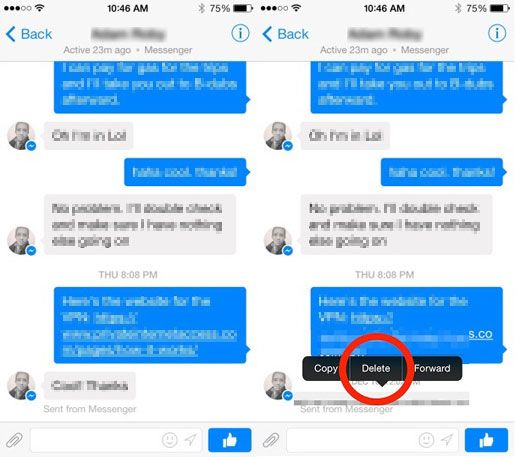
Excluir vários anexos de contatos ou conversas:
Etapa 1. Na conversa de Mensagens, toque no nome do contato na parte superior da tela.
Passo 2. Na seção "Fotos", toque em "Ver tudo".
Etapa 3. Toque em "Selecionar" e depois toque nas imagens que deseja excluir.
Passo 4. Toque em "Excluir" e depois em "Excluir anexos" para confirmar.
Excluir conversa inteira:
Passo 1. Deslize para a esquerda na conversa que você deseja excluir.
Passo 2. Toque em "Excluir".
Etapa 3. Toque em "Excluir" novamente para confirmar.
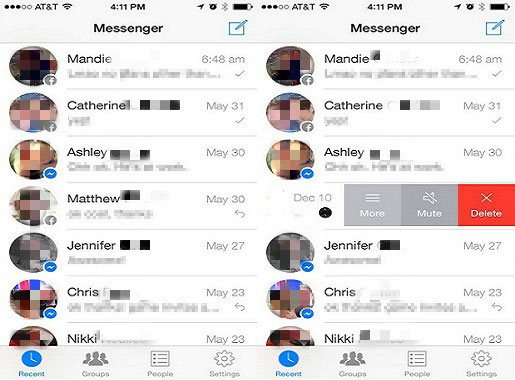
E-mails e mensagens também podem ocupar uma quantidade significativa de espaço de armazenamento. Ao excluir e-mails da sua conta do iCloud, você pode liberar espaço no iCloud. Se o seu iPhone ou iPad estiver configurado para acessar o e-mail do iCloud, você pode excluir e-mails de qualquer caixa de entrada e esvaziar a lixeira para liberar espaço. Veja como gerenciar o armazenamento do iCloud:
Passo 1. Deslize para a esquerda em qualquer mensagem para excluí-la.
Passo 2. Vá até sua caixa de correio e selecione a pasta Lixeira.
Passo 3. Para excluir mensagens uma por uma, deslize para a esquerda em cada mensagem. Para excluir todo o conteúdo, toque em "Editar", depois em "Selecionar tudo" e, por fim, em "Excluir". Toque em "Excluir tudo" para confirmar.
Por meio dos Memorandos de Voz no iCloud, suas gravações são armazenadas no iCloud. Se precisar de mais espaço, você pode excluí-las facilmente. Veja como reduzir o armazenamento do iCloud:
Passo 1. Toque em "Editar" e selecione os memorandos de voz que deseja excluir.
Passo 2. Toque no botão "Excluir".
Etapa 3. Abra "Excluídos recentemente" e toque em "Editar".

Passo 4. Toque em "Excluir tudo" ou selecione os memorandos de voz e toque em "Excluir".
Excluiu acidentalmente mensagens de voz importantes? Aprenda como recuperá-las: Como recuperar mensagens de voz excluídas do iPhone ?
Depois de tentar as soluções acima, se ainda precisar de mais armazenamento, você pode atualizar seu plano de armazenamento do iCloud. Para fazer isso:
Passo 1. Vá em "Configurações" > [seu nome] > "iCloud".
Etapa 2. Clique em "Gerenciar armazenamento" > "Alterar plano de armazenamento".
Aqui, você pode escolher um plano que atenda às suas necessidades e comprar armazenamento adicional diretamente da Apple.

Antes de fazer qualquer alteração significativa no armazenamento do iCloud, é importante fazer um backup do seu iPhone. Isso garante que seus dados estejam seguros e acessíveis, mesmo que algo dê errado durante o processo de limpeza. Coolmuster iOS Assistant é uma ferramenta abrangente e segura que permite fazer backup de todos os dados do seu iPhone com um único clique. Ele oferece um processo de backup e restauração perfeito, garantindo que nenhum arquivo importante seja perdido.
Principais recursos do Assistente iOS :
Veja como fazer backup do seu iPhone em um computador usando o Assistente iOS :
01 Baixe e instale o software Assistente iOS e inicie-o no seu computador. Conecte seu iPhone ao computador usando um cabo USB.
02 No seu iPhone, clique na opção "Confiar" e, no computador, toque no ícone "Continuar". Aguarde o software detectar o seu dispositivo e clique no botão "Super Toolkit" localizado no menu superior.

03 Em seguida, clique em "iTunes Backup & Restore", selecione "Backup" e escolha o iPhone do qual deseja fazer backup. Em seguida, especifique o local no seu computador para salvar os arquivos e, por fim, clique no ícone "OK" para iniciar o processo de backup.

Você também tem a opção de fazer backup seletivo dos dados do seu iPhone. Isso permite que você escolha tipos específicos de dados para transferir para o seu computador. Assim que o seu dispositivo for detectado, você pode selecionar os tipos de dados desejados no painel esquerdo, visualizá-los e clicar no botão "Exportar" para transferi-los para o seu computador.

Gerenciar o armazenamento do iCloud é essencial para manter o seu iPhone funcionando sem problemas. Usando as estratégias descritas neste artigo, você pode liberar espaço no iCloud quando ele estiver cheio. Lembre-se: se você precisa de uma solução de backup confiável e prática, Coolmuster iOS Assistant definitivamente vale a pena considerar.
Assumir o controle do seu armazenamento do iCloud é crucial para manter uma experiência tranquila no iPhone. Quando o seu armazenamento do iCloud estiver cheio, você pode recuperar espaço valioso e mantê-lo sob controle empregando as soluções mencionadas neste artigo. Lembre-se: se você precisa de uma solução de backup confiável e fácil, Coolmuster iOS Assistant definitivamente vale a pena considerar.
Artigos relacionados:
Backup do iCloud vs. iTunes: Qual a diferença entre eles? (Guia completo)
Restauração do iCloud pausada? Corrija com 9 soluções aqui!
Como liberar espaço no iPhone/iPad sem excluir aplicativos [9 maneiras possíveis]
O backup do iPhone falhou, mas tenho armazenamento suficiente - Soluções internas!

 Borracha de telefone & Cleaner
Borracha de telefone & Cleaner
 Armazenamento do iCloud cheio? Veja o que fazer para liberar espaço no iCloud
Armazenamento do iCloud cheio? Veja o que fazer para liberar espaço no iCloud





